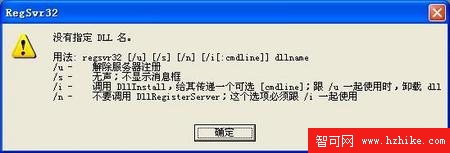
圖1
輸入DLL文件名時,如果待處理的是非系統文件,必須在文件名前添加文件絕對路徑,必須注意的是文件路徑不包含中文,否則很可能導致處理失敗。如果碰到regsvr32不能正常執行時,很可能系統文件遭到破壞,因為使用regsvr32.exe時會調用到Kernel32.dll、User32.dll和Ole32.dll三個文件,在DOS模式或其它系統替換正常文件即可解決。
一、屏蔽對壓縮文件的支持
早在Windows千禧版(Me)時,微軟就在系統內置了對ZIP文件的支持,不過微軟似乎並不關心其功能,以至於在Windows Server 2003的ZIP功能也僅僅停留在把ZIP文件當成文件夾浏覽、壓縮等支持。主流壓縮軟件WinRAR已經遍布天下,Windows自帶的ZIP浏覽自然有理由丟之門外。
(如圖2)點擊“開始→運行”,在運行輸入框中輸入“regsvr32 /u zipfldr.dll”(不包括引號,下同),回車即可。同樣,如果不喜歡系統查看CAB壓縮包,輸入“regsvr32 /u cabview.dll”來取消對cabvIEw.dll的注冊。
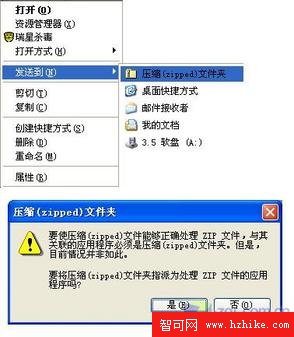
圖2
二、屏蔽視頻預覽和刻錄功能
每當用資源管理器選中一個視頻文件時,XP會在左側面板預覽顯示,不過這對於較大的視頻文件時,往往要讀上半天。用戶在大多數情況下並不需要預覽,禁止的方法也非常簡單,在運行輸入框中輸入“regsvr32 /u shmedia.dll”即可撤消視頻預覽(屏蔽前和屏蔽後的資源管理器對比如圖3)。
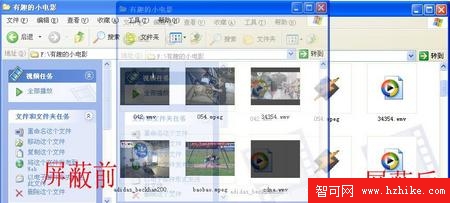
圖3
三、屏蔽Windows圖片和傳真查看器
默認情況下,Windows XP默認的圖片查看工具是“Windows圖片和傳真查看器”,雖然通過安裝ACDSee等其它看圖軟件可以繞開圖片查看器,但未真正“消滅”此工具。在運行輸入框中輸入“regsvr32 /u shimgvw.dll”,回車即可棄圖片查看器於系統外(屏蔽前和屏蔽後的資源管理器對比如圖4)。

圖4
四、拯救失落的“搜索”
不知是與軟件的沖突還是優化錯誤,最近一些朋友的Windows XP的搜索界面空白無物,昔日的搜索助手已“不見蹤影”,右窗口仍然有文件列表框,使用其它系統功能正常(如圖5,Windows Server 2003也有類似問題)。何故?
可以肯定,系統的搜索功能文件出錯,後來知道是urlmon.dll此鏈接庫注冊不正常,解決方法也相當簡單:在運行輸入框中輸入“regsvr32 urlmon.dll”,回車後,重新運行搜索窗口,即可恢復。
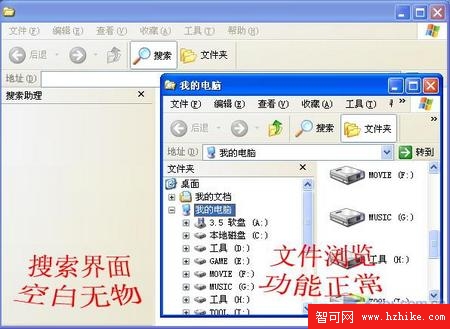
圖5
五、糾正IE保存mht網頁錯誤
點擊Internet Explorer“文件→另存為”命令菜單,在“保存類型”中選擇“Web電子郵件檔案(.mht)”格式後保存文件錯誤(如圖6)。

圖6
在運行輸入框中輸入“regsvr32 inetcomm.dll”,回車即可解決。
如果在使用使用OE時提示“無法啟動Outlook Express。應用程序無法創建字體緩存對象。計算機內容不足或磁盤已滿。請與Microsoft支持部門聯系以獲取更多的幫助。(0x8007000E,14000)”,點擊“確定”後又彈出“MSOE.dll無法初始化,Outlook Express無法啟動。Outlook Express可能沒有正確安裝。”的提示框(如圖7),從提示的信息似乎是系統磁盤空間滿,其實這也是“inetcomm.dll”沒有正確鏈接導致,通過同樣方法解決。

圖7
六、在使用Windows Update更新操作時,提示“IEXPLORE錯誤”,無法繼續更新操作。
首先在運行輸入框中輸入“regsvr32 /u wuv3is.dll”反注冊此鏈接庫,接著進入“X:Program FilesWindows Update”(X為Windows XP的在盤符),刪除wuv3is.dll文件。最後重新執行Windows Update操作,系統會重新生成wuv3is.dll文件,錯誤提示也不會再彈出。